Win10系统设置操作中心开关灰色无法使用的解决方法
编辑:chenbx123 来源:U大侠 时间:2018-11-13
Win10系统设置中操作中心选项开关无法使用怎么办?有用户发现安装的Win10系统在系统设置的操作中心开关是灰色的,不能使用,下面就给大家介绍解决方法。
解决方法:
1、首先可以在win10系统,直接按下快捷键win+r调出运行窗口,并输入gpedit.msc点击确定。
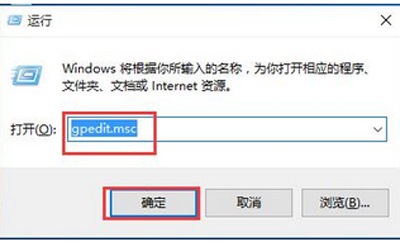
2、进入本地组策略编辑器,直接选择用户配置-管理模板,并直接在右侧窗口设置下面找到并双击打开“开始”菜单和任务栏。
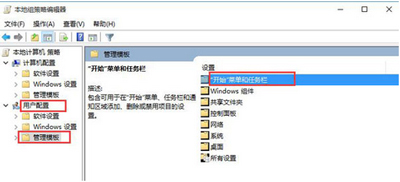
3、这个时候只需要找到删除通知和操作中心选项,并双击打开该选项。
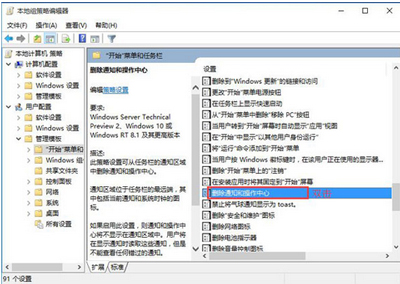
4、然后可以在“删除通知和操作中心”窗口,直接选择已禁用选项,并点击应用-确定。
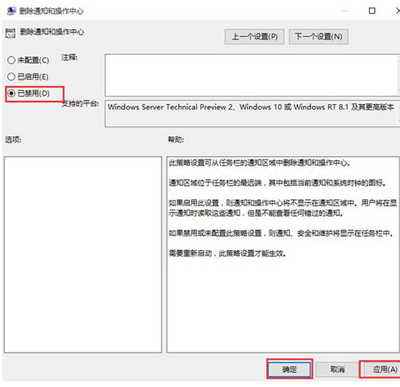
5、最后只需要打开设置中的启用或关闭系统图标窗口,就可以在操作中心对应的开关不显示灰色并且可以正常使用。
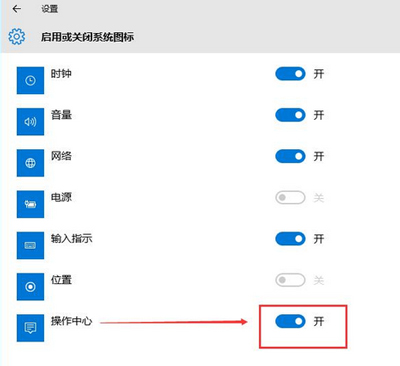
Win10系统教程分享:
更多精彩内容,请关注U大侠官网或者关注U大侠官方微信公众号(搜索“U大侠”,或者扫描下方二维码即可)。

U大侠微信公众号
有装系统问题的小伙伴们也可以加入U大侠官方Q群(778773039),众多电脑大神将为大家一一解答。
分享:






